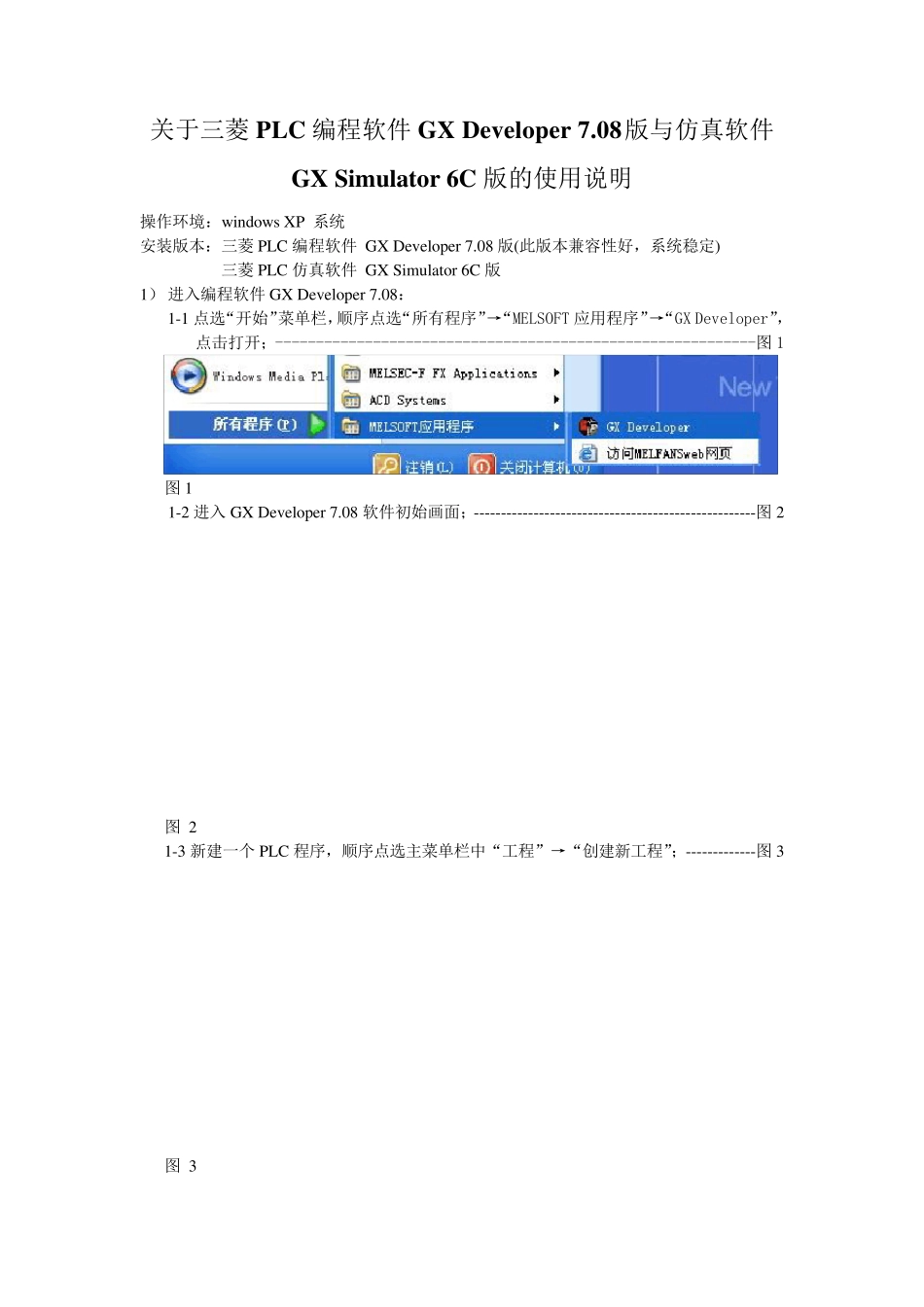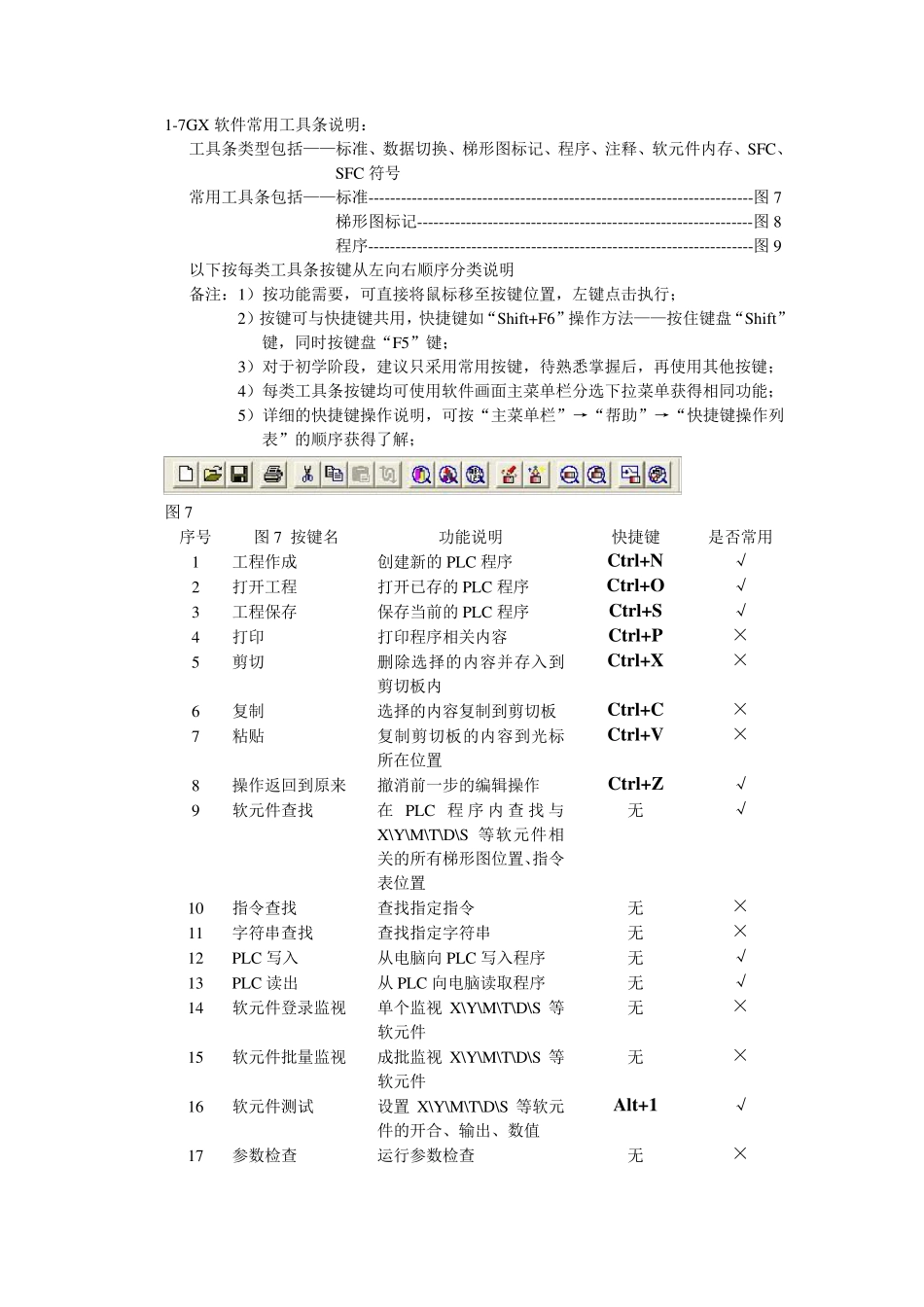关于三菱PLC 编程软件GX Developer 7.08版与仿真软件GX Simulator 6C 版的使用说明 操作环境:w indow s XP 系统 安装版本:三菱PLC 编程软件 GX Developer 7.08 版(此版本兼容性好,系统稳定) 三菱PLC 仿真软件 GX Simulator 6C 版 1) 进入编程软件GX Developer 7.08: 1-1 点选“开始”菜单栏,顺序点选“所有程序”→“MELSOFT 应用程序”→“GX Developer”,点击打开;-----------------------------------------------------------图 1 图 1 1-2 进入GX Developer 7.08 软件初始画面;----------------------------------------------------图 2 图 2 1-3 新建一个 PLC 程序,顺序点选主菜单栏中“工程”→“创建新工程”;-------------图 3 图 3 1-4“创建新工程”提示栏内点选“PLC 系列”,在下拉菜单内选择所用 PLC 系列,此文以 FX2N 型 PLC 为例说明,点选“FXCPU”亮后,左键单击进行确认--------------图 4 图 4 1-5“创建新工程”提示栏内点选“PLC 类型”,在下拉菜单内选择所用 PLC 类型,此文以 FX2N 型 PLC 为例说明,点选“FX2N(C)”亮后左键单击进行确认,按“确认”完成创建流程--------------------------------------------------------------------------------------图 5 图 5 1-6 进入 GX Dev eloper 7.08 软件使用画面;----------------------------------------------------图 6 图 6 1-7GX 软件常用工具条说明: 工具条类型包括——标准、数据切换、梯形图标记、程序、注释、软元件内存、SFC、SFC 符号 常用工具条包括——标准-----------------------------------------------------------------------图 7 梯形图标记--------------------------------------------------------------图 8 程序-----------------------------------------------------------------------图 9 以下按每类工具条按键从左向右顺序分类说明 备注:1)按功能需要,可直接将鼠标移至按键位置,左键点击执行; 2)按键可与快捷键共用,快捷键如“Shift+F6”操作方法——按住键盘“Shift”键,同时按键盘“F5”键; 3)对于初学阶段,建议只采用常用按键,待熟悉掌握后,再使用其他按键; 4)每类工具条按键均可使用软件画面主菜单栏分选下拉菜单获得相同功能; 5)详细的快捷键操作说明,可按“主菜单栏”→“帮助”→“快捷键操作...